sns 로그인 연동 세번째 애플 로그인을 구현했던 기록을 적어보자.
지금 회사에서 진짜 sns 로그인 연동을 몇번째 하는건지 모르겠다.
네이버, 카카오, 아프리카, 구글, 애플까지...😭
2020년이후 IOS 앱에서 sns 로그인을 연동할경우 애플로그인이 필수이기 때문에
나중에도 똑같이 작업할거 같아서 까먹기 전에 적어둬야겠다.
우선 애플 개발자센터로 들어가서 필요한 부분들을 세팅해주자
Apple Developer
There’s never been a better time to develop for Apple platforms.
developer.apple.com
App id 설정
로그인을 완료했다면 먼저 App id를 생성해주자 ( 이미 앱이 있을경우에는 패스 )
https://developer.apple.com/account/resources/identifiers/list
로그인 - Apple
idmsa.apple.com
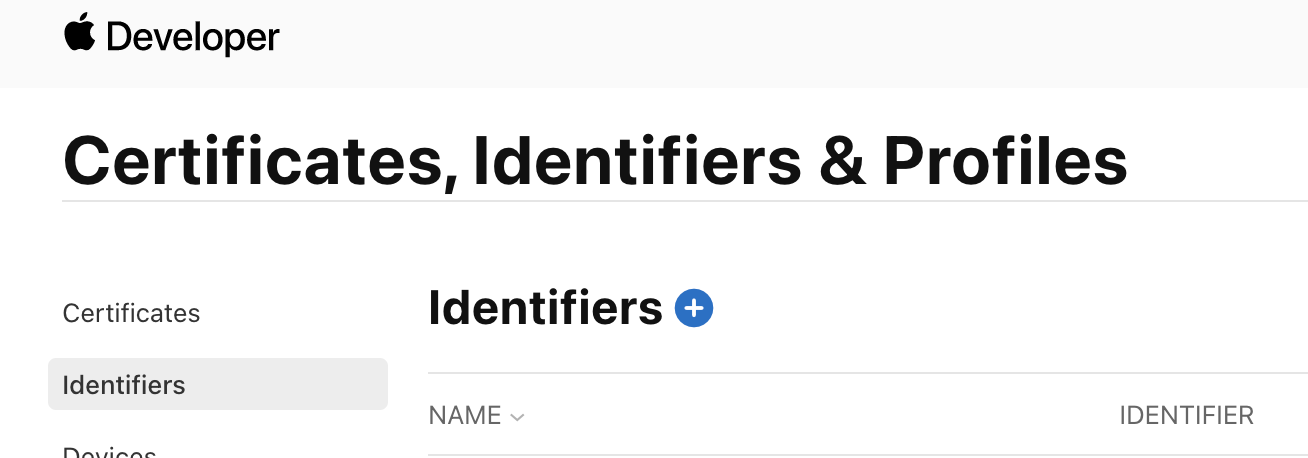
Identifiers > Identifiers + 버튼을 눌러준다. 그리고 App IDs 를 선택하고 다음.

App으로 선택하고 다음으로 넘어가자.
Description과 Bundle ID를 입력해주면 되는데 보통 Bundle ID는 패키지명순으로 많이쓴다고 한다.
그리고 아래쪽에 Sign In with Apple을 선택해주게되면 Edit 버튼이 활성화 되는데
Enable as a primary App ID를 선택해주고 완료해주면 App id 생성 완료.

Key 설정

Keys > Keys + 버튼을 눌러준다.

사용할 키 이름을 입력해주고 아래쪽에 Sign in with Apple 을 선택, Configure 버튼을 눌러 방금 등록했던 App id를 선택해준다.

이후 생성한 키를 다운로드 할 수 있는 화면이 나오는데 다운로드 버튼을 누르면
AuthKey_[KeyID].p8 라는 키파일이 다운로드 받아 질텐데 잘 보관해주자. 재다운이 불가능하니까 꼭 다운로드 받아주자.
그리고 완료를 눌러주면 키 설정 완료.
Service ID 생성 및 도메인 설정
다시 Identifiers > Identifiers + 버튼을 눌러준다. 이번엔 Service IDs 를 선택하고 다음.
Description과 Identifier를 입력해주면 되는데 보통 Bundle ID를 역순으로 많이쓴다고 한다.

Service ID를 등록 한뒤 다시 수정하러 들어가서 Sign In with Apple 을 선택해준 뒤 Configure을 눌러주면
App id 선택 및 도메인 설정을 할 수 있다.
Domains and Subdomains에는 서비스 도메인을.
Return URLs에는 콜백받을 url을 적어주면 된다.
참고로 예전에는 가능했으나 현재는 https 만 등록이 가능하며 localhost도 등록이 안된다...😖 카카오 로그인이 그리워진다...
# 도메인 예시
http://apple.kr ( X )
http://localhost:8080 ( X )
https://apple.kr ( O )

여기까지 하면 애플 개발자 계정에서 해야되는 설정은 모두 마쳤다.
이 후 2탄에서는 스프링 프로젝트와 연동을 해보자!
'Spring' 카테고리의 다른 글
| [Spring] REST 방식으로 구글 로그인 구현하기 (0) | 2021.07.16 |
|---|---|
| [Spring] REST 방식으로 애플 로그인 구현하기 - 2 (20) | 2021.07.14 |
| [Spring] REST 방식으로 네이버 로그인 구현하기 (2) | 2020.10.07 |
| [Spring] REST 방식으로 카카오 로그인 구현하기 - 2 (0) | 2020.10.05 |
| [Spring] REST 방식으로 카카오 로그인 구현하기 - 1 (5) | 2020.10.05 |
